Apple hat mehrere neue Funktionen für iOS 16 veröffentlicht, von denen die meisten auch verfügbar sind, wenn Sie kein iPhone 14 erhalten. Neben Safari war Mail eine der wichtigsten Apps, die ein bedeutendes Update erhalten haben.
Verwandte Lektüre:
- So verwenden Sie Wörterbücher in iOS 16
- Eine vollständige Anleitung zu den Änderungen von Apple in Safari in iOS 16
- So planen und entplanen Sie E-Mails in iOS 16
- So senden Sie E-Mails auf Ihrem iPhone zurück
- So kaufen Sie benutzerdefinierte E-Mail-Domains auf dem iPhone mit iOS 16
Wenn Sie sich über die neuen Mail-Funktionen von Apple für iOS 16 informieren möchten, sind Sie hier genau richtig. Dieser Artikel gibt Ihnen einen Überblick darüber, was Sie jetzt mit der App tun können, nachdem Sie die Software heruntergeladen haben.
Erinnerungen
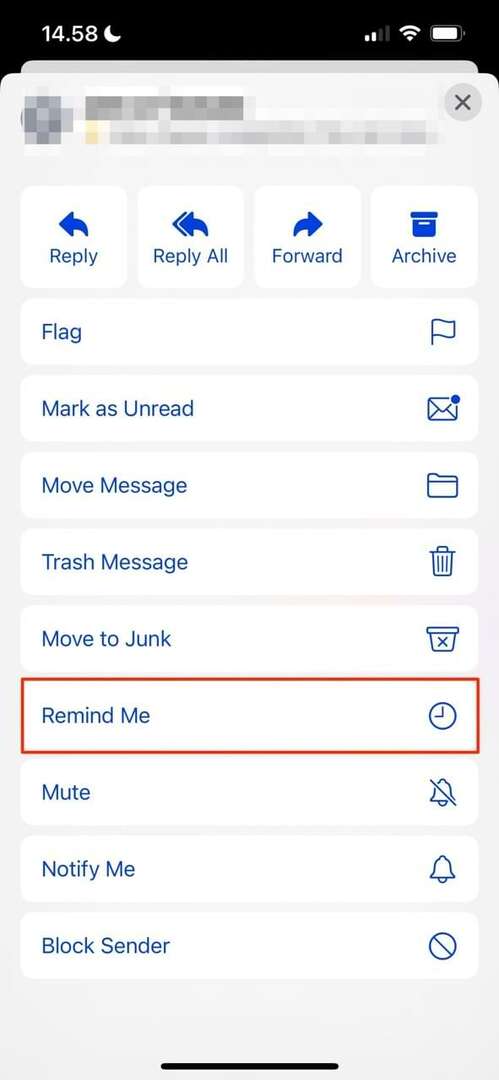
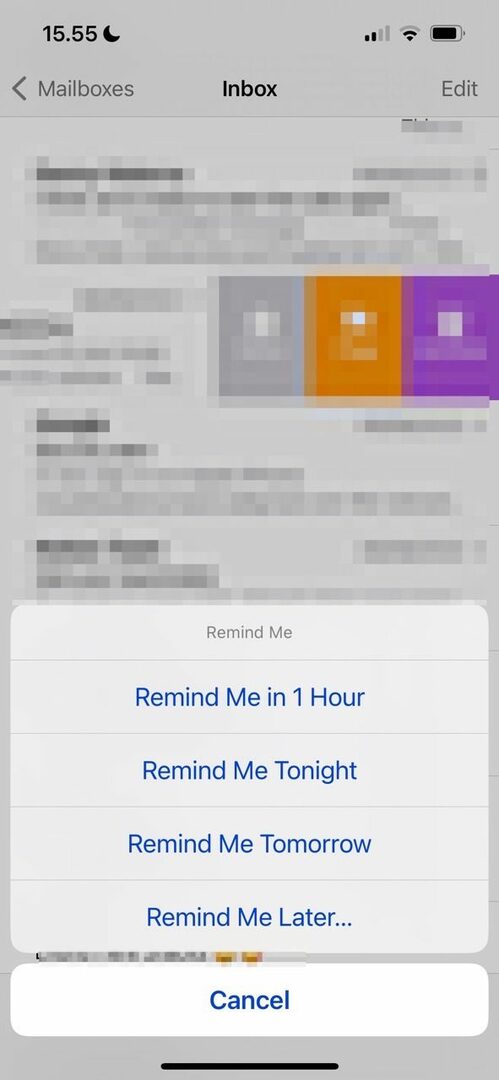
Viele Menschen haben heutzutage einen geschäftigen Lebensstil, und es ist manchmal schwierig, den Überblick zu behalten. Und wenn Sie eine Nachricht geöffnet haben, ist es besonders schwierig, darauf zurückzukommen, wenn Sie nicht sofort antworten. Glücklicherweise hat Apple eine neue Funktion eingeführt, die Ihnen zu einem für Sie passenden Zeitpunkt einen sanften Schubs gibt.
In iOS 16 können Sie eine Erinnerung für E-Mails festlegen, auf die Sie später antworten möchten. Sie können wählen, ob Ihr Smartphone Sie in einer Stunde, heute Abend oder morgen daran erinnern soll. Alternativ können Sie ein benutzerdefiniertes Datum und eine benutzerdefinierte Uhrzeit einrichten. Wischen Sie auf der rechten Seite Ihrer E-Mail nach links und wählen Sie aus Mehr bevor Sie gehen Erinnere mich und wählen Sie die Option, die am besten zu Ihnen passt.
Seien wir ehrlich: Viele von uns haben eine Nachricht gesendet, von der wir später wünschten, wir könnten sie zurücknehmen. Beispielsweise haben wir möglicherweise vergessen, ein wichtiges Detail hinzuzufügen, oder einen Rechtschreibfehler bemerkt, der korrigiert werden muss. Glücklicherweise ist das Rückgängigmachen einer Nachricht jetzt in der Mail-App unter iOS 16 möglich.
Wenn Sie eine E-Mail in der Mail-App senden, können Sie die Aktion nach dem Upgrade auf iOS 16 einfach rückgängig machen. Beachten Sie jedoch, dass Sie dies nur innerhalb von 30 Sekunden nach dem Absenden tun können.
Nachdem Sie Ihre E-Mail gesendet haben, sehen Sie ein Blau Senden rückgängig machen Option unten in Ihrer App. Klicken Sie darauf, und die E-Mail kehrt zu der Seite zurück, die Sie beim Verfassen gesehen haben.
BIMI-Unterstützung
Brand Indicators for Message Identification (BIMI) ist wichtig, um Ihnen dabei zu helfen festzustellen, ob Nachrichten, die Sie erhalten, legitim sind. Wenn eine Marke die erforderlichen Authentifizierungsverfahren durchläuft, erscheint ihr Logo als Profilbild in der Vorschau der Nachricht.
In iOS 16 hat Apple Unterstützung für Marken eingeführt, die ihre E-Mails in dieser Hinsicht überprüfen möchten. Für Sie als Endbenutzer sollte es einfacher sein, festzustellen, welche Nachrichten Sie erhalten, um verdächtig zu sein.
Planen Sie Ihren E-Mail-Versand


Wenn Sie etwas Zeit haben, möchten Sie vielleicht eine wichtige E-Mail schreiben und sie aus dem Weg räumen. Möglicherweise möchten Sie es jedoch nicht sofort senden. Der Empfänger ist beispielsweise möglicherweise nicht wach, oder Sie geben möglicherweise vertrauliche Informationen weiter, die einem Embargo unterliegen.
Was auch immer Ihr Grund ist, Sie können Ihre E-Mails ganz einfach so planen, dass sie zu einem von Ihnen bevorzugten Zeitpunkt gesendet werden. Sie können aus einer Auswahl von Standardoptionen wählen und – wie beim Festlegen von Erinnerungen – auch die Möglichkeit haben, eine bestimmte Uhrzeit und ein Datum auszuwählen, die zu Ihnen passen.
Wenn Sie eine E-Mail planen müssen, müssen Sie nur den blauen Pfeil oben rechts auf Ihrem Bildschirm gedrückt halten. Wählen Sie unten eine der Sendeoptionen aus Schick jetzt und führen Sie alle erforderlichen verbleibenden Schritte aus.
Wenn Sie Ihre geschäftliche E-Mail-Adresse auf Ihrem iPhone haben, müssen Sie möglicherweise bei verschiedenen Gelegenheiten mit Kollegen und Kunden nachfassen. Dies ist jedoch zeitaufwändig – und es ist eine gute Idee, die Anzahl der erforderlichen Schritte zu begrenzen.
In iOS 16 hat Apple es einfacher gemacht, Nachrichten an Personen zu senden, von denen Sie eine Antwort benötigen. Manchmal wird eine Eingabeaufforderung angezeigt Nachverfolgen wenn Sie eine E-Mail öffnen. Von dort aus können Sie den Rest erledigen.
Es ist erwähnenswert, dass die Follow-up-Funktion nicht für alle E-Mails verfügbar ist. In einigen Fällen müssen Sie also möglicherweise noch manuell eine Nachverfolgung senden.
Wichtige Details nicht vergessen


Haben Sie schon einmal eine E-Mail verschickt und sofort gemerkt, dass Sie eine wichtige Information vergessen haben? Wenn ja, wird es Sie freuen zu hören, dass Apple versucht hat, Ihnen dabei zu helfen, die Häufigkeit dieses Problems in iOS 16 zu minimieren.
In der neuesten Version von iOS erhalten Sie Benachrichtigungen, wenn Ihr Telefon erkennt, dass Ihre Nachricht unvollständig ist. Wenn Ihr Gerät beispielsweise erkennt, dass Sie den Benutzer aufgefordert haben, einen Anhang zu öffnen, wird eine Popup-Meldung angezeigt, wenn Sie diesen vergessen haben.
Sie erhalten neben einigen anderen Dingen auch Benachrichtigungen, wenn Sie vergessen, eine Betreffzeile für Ihre E-Mail anzugeben. Wenn Sie eines davon sehen, können Sie das Problem beheben, bevor Sie versuchen, Ihre Nachricht erneut zu senden.
Beachten Sie, dass diese Funktion zum Zeitpunkt der Erstellung dieses Artikels im September 2022 nur auf Englisch und Französisch verfügbar ist.
Korrekturen suchen
Wenn Sie versuchen, in der Suchleiste der Mail-App nach etwas zu suchen, werden Wörter häufig falsch eingegeben. Und wenn Sie dies tun, finden Sie möglicherweise nicht die gewünschte Nachricht. Ebenso könnten Sie vermissen, wonach Sie suchen, wenn Sie ein anderes Wort verwenden. Glücklicherweise ist die Mail-App in dieser Hinsicht für iOS 16 besser geworden.
Wenn Sie die Suchfunktionen der Mail-App verwenden, korrigiert Ihr Gerät falsch geschriebene Wörter. Außerdem finden Sie Meldungen mit Synonymen.
Wie die zuvor erwähnte Funktion sind Suchkorrekturen nur in Englisch und Französisch verfügbar.
Suchvorschläge

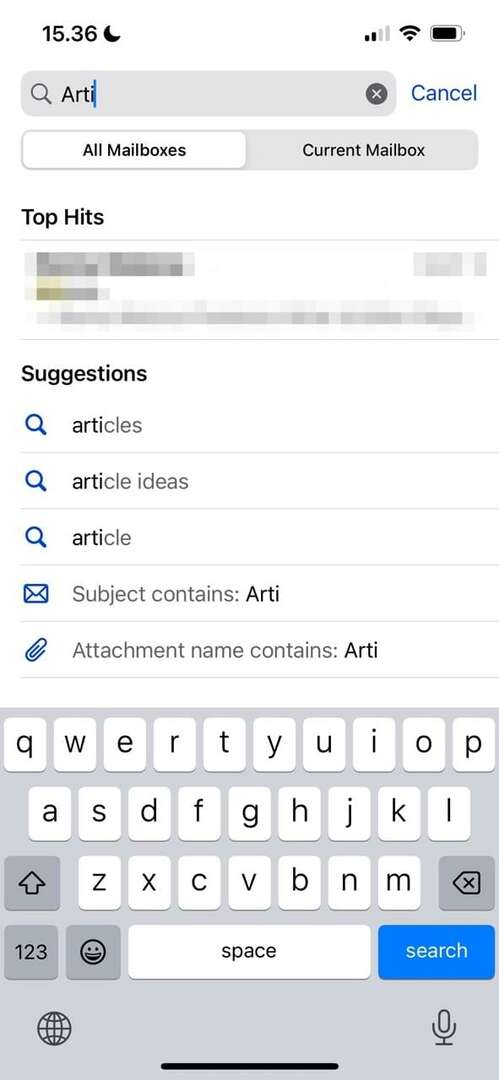
Manchmal liefert das, wonach Sie suchen, nicht genau das, wonach Sie gesucht haben. In iOS 16 haben Sie jetzt die Möglichkeit, Suchvorschläge zu verwenden – was Ihnen eine größere Chance gibt, genau die gewünschte Nachricht zu finden.
Wenn Sie in der Mail-App nach Nachrichten suchen, werden verschiedene Vorschläge angezeigt. Beispiele sind spezifische Begriffe sowie Anhänge und Betreffzeilen. Ihre Optionen werden auf der Registerkarte „Vorschläge“ angezeigt.
Vorschau von verknüpften Inhalten
Wenn Sie sich mit einer E-Mail beschäftigen, möchten Sie wahrscheinlich sehen, was sich auf einer Webseite befindet, bevor Sie auf den Link klicken. Und in iOS 16 hat Apple es Ihnen einfacher gemacht, mit externen Seiten zu interagieren.
E-Mail-Vermarkter haben die Möglichkeit, Nachrichten Rich-Links hinzuzufügen, was bedeutet, dass iPhone-Benutzer jetzt eine Vorschau dessen erhalten, was sie sehen, wenn sie auf einen Link klicken. In Zukunft können Sie damit rechnen, mehr davon zu sehen, wenn Sie die Mail-App in Zukunft verwenden.
Viele aufregende Funktionen in der Mail-App auf iOS 16
Apple hat eine seiner bedeutendsten Überarbeitungen an der Mail-App für iOS 16 durchgeführt. Während viele Benutzer das Gefühl hatten, dass dies zuvor ein wenig nachträglich war, verfügt die App über mehrere Funktionen, die Sie davon überzeugen könnten, sie als Ihre Hauptmailingmethode zu verwenden.
Selbst wenn Sie nur ein gelegentlicher Benutzer sind, ist die Möglichkeit, Nachrichten abzubrechen und Erinnerungen festzulegen, wenn Sie antworten müssen, ansprechend. In der Zwischenzeit werden erweiterte Suchfunktionen es einfacher machen, das zu finden, wonach Sie suchen.
Im Laufe der Zeit wären wir nicht überrascht, wenn Apple viele seiner Einführungen in die Mail-App für iOS 16 erweitern würde. Aber auch jetzt gibt es viel, worüber man sich freuen kann.

Danny ist ein freiberuflicher Autor, der seit über einem Jahrzehnt Apple-Produkte verwendet. Er hat für einige der größten Technologiepublikationen im Internet geschrieben und war zuvor als interner Autor tätig, bevor er seinen eigenen Weg einschlug. Danny ist in Großbritannien aufgewachsen, schreibt aber jetzt von seiner skandinavischen Basis aus über Technik.